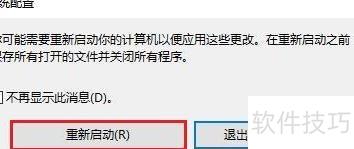在Windows 10系统中,部分服务默认处于关闭状态,需手动开启才能使用,Secondary Logon服务便是其中之一。由于系统初始设置将其禁用,用户需自行启用以确保相关功能正常运行。以下是开启该服务的具体操作步骤,简单易行,帮助您快速完成设置,提升系统使用体验。
1、 在桌面找到我的电脑,右键点击,选择管理即可进入系统管理界面。
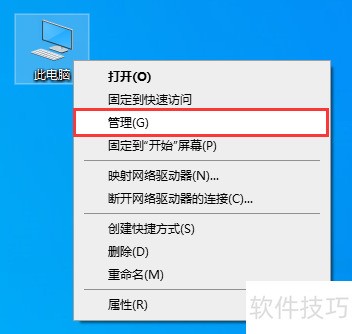
2、 进入计算机管理,依次展开左侧的服务和应用程序中的服务,在右侧列表中找到Secondary Logon服务,双击打开进行设置。
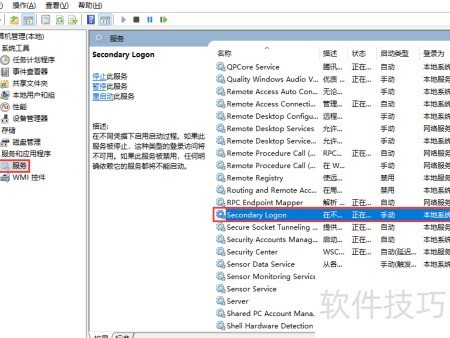
3、 在属性窗口将启动类型设为自动,点击启动按钮,确认后重启电脑,即可成功启用Secondary Logon服务。
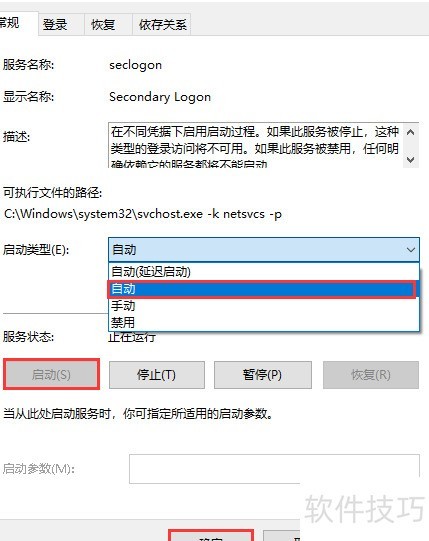
4、 在桌面同时按下Win+R键,打开运行窗口,输入msconfig并确认,即可进入系统配置界面。
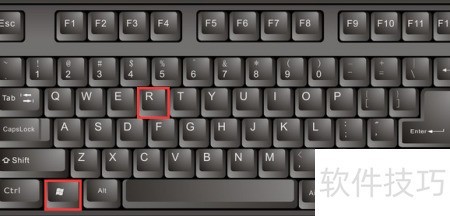

5、 进入系统配置界面,切换至服务选项卡,定位secondary logon服务并勾选,最后点击确定完成设置。

6、 系统提示重启后,重新启动电脑即可完成全部设置。